このページでは、Macを買ったら最初にせっていしたいおすすめの初期設定についてまとめてみました。
私は、Windowsを長年使ってきて最近Macに切り替えました。最初は使いづらいと思いましたが、慣れてくると快適になってきました。
快適にMacを使うための初期設定について、おすすめ順にまとめました。
キーボードの設定
私の場合は、Windows PCも使っており、安いエレコムの無線キーボードとマウスをMac OSでも使用したいので、下記のような設定にしました。
メニューバーに入力メニューを表示とCaps LockキーでABC入力に切り替えできるように設定しています。エレコムのキーボードを使う時、文字入力は問題なくなりましたが、Macのショートカットは使えません。設定からできそうですが、面倒なのでほぼ初期設定にしています。
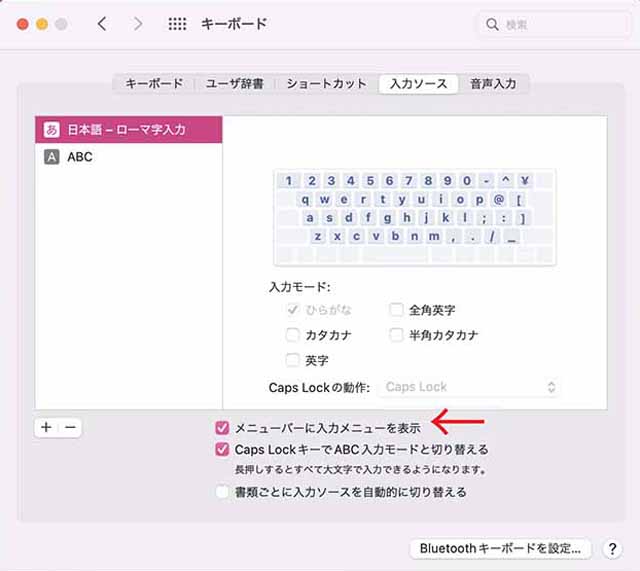
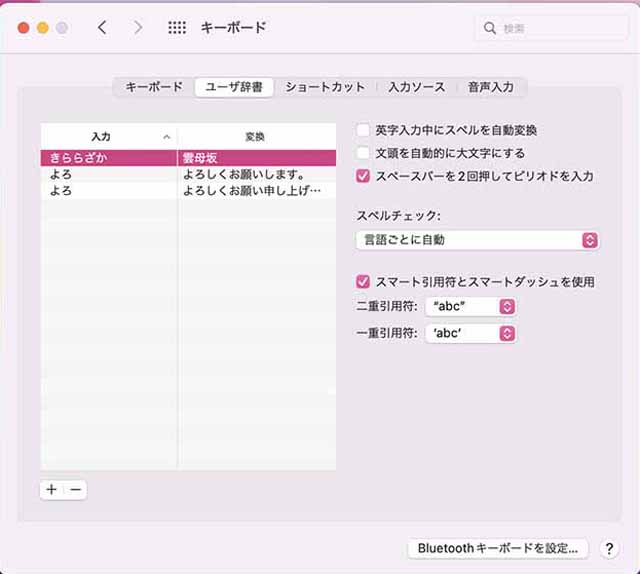
「英字入力中にスペルを自動変換」と「文頭を自動的に大文字にする」のチェックを外しました。自動変換は入力ミスが増えるのと文頭の大文字はパスワード入力時に不便のためチェックを外しています。
トラックパッドの設定
MacBookの場合は、マウスを使うよりもトラックパッドを使ったほうが操作性は良いと感じます。トラックパッドも細かい設定ができます。設定方法は
メニュー一番左のリンゴマークをクリック
↓
システム環境設定
↓
トラックパッド
↓
ポイントとクリック
↓
各設定をします。
私は、「ポイントとクリック」では下記のように設定しました。
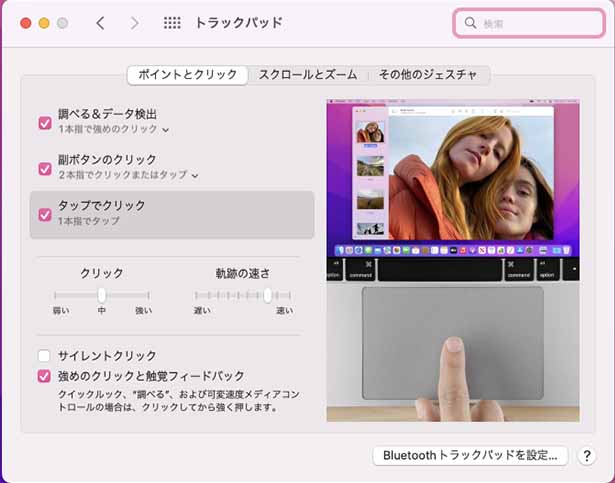
私は、「調べる&データ検出」、「副ボタンのクリック」、「タップでクリック」にチェックしました。
「副ボタンのクリック」は、マウスでいう右クリックでメニュー画面が出ます。データコピーや貼り付け等簡単に操作できるようになります。
「タップでクリック」は、トラックパッド上をクリックすれば左クリック同様の動作になります。
カーソルのクリックと軌跡を速さも調整できます。私はクリックを「中」、軌跡を速さを少し速い方で設定しています。
Dockの表示方法の設定変更
Mac OSの初期設定は画面下のDockが表示されていますが、少し邪魔なので作業範囲を広げたい場合など他のアプリを使っているときはDockを隠したい場合に設定します。
私は、画面下にカーソルを持っていくとDockが表示されるようにしています。設定方法は
メニュー一番左のリンゴマークをクリックし、システム環境設定をクリック
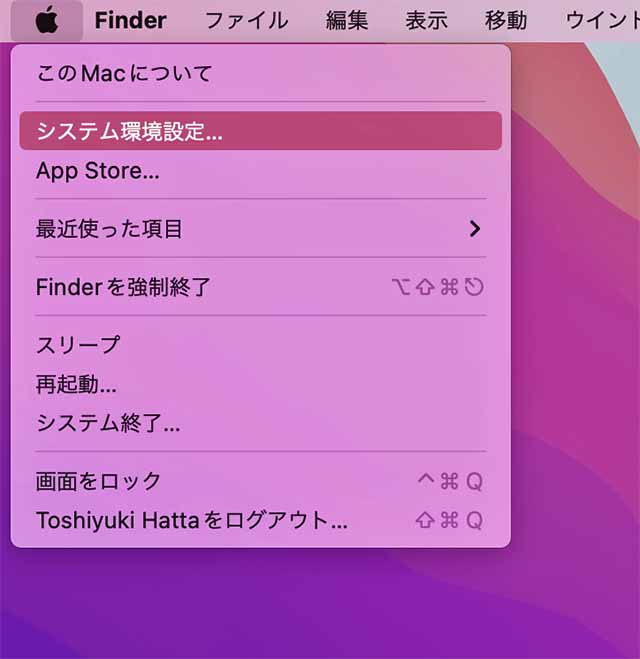
↓
Dockとメニューバーをクリック
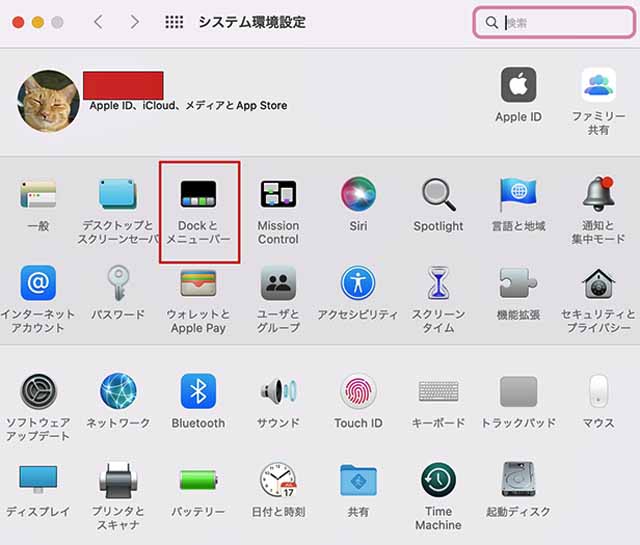
↓
Dockのサイズを調整します。私の場合はサイズを「小」にして、「拡大」にチェックを入れて「最大」にしています。位置は、「下」にしています。
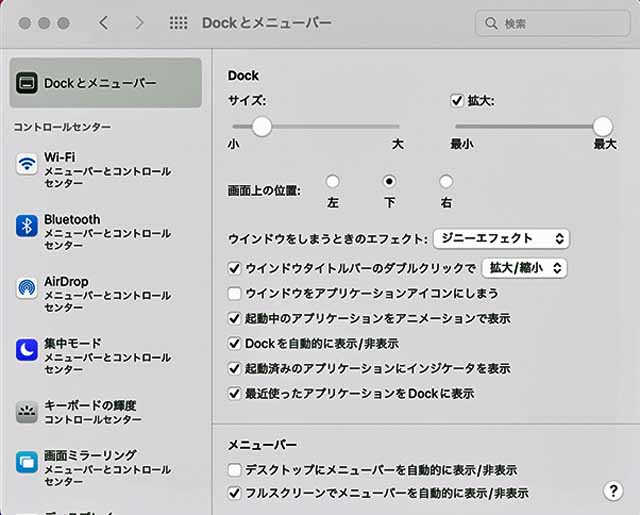
Docuの表示は、左右表示もできます。
また、「Dockを自動的に表示/非表示」にチェックすれば、自動的にDockを画面上から隠せます。
普段は隠れていますが、カーソルを下に持っていくと下記のようにDockが出てきます。
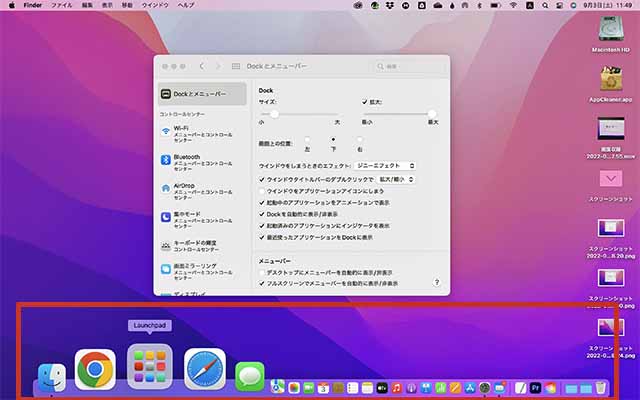
バッテリーアイコンと日付表示をメニューバーに設定
初期設定では、バッテリ残量のアイコンだけで残量のパーセンテージが表示されていません。バッテリー残量のパーセンテージを表示させたい場合の設定方法は下記になります。
システム環境設定
↓
Dockとメニューバー
↓
少し下にスクロールしてバッテリーをクリック
↓
「メニューバーに表示」と「割合を表示」をクリック
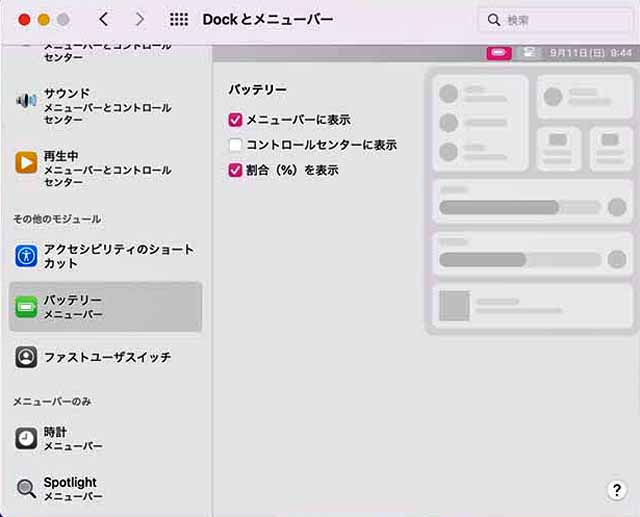
画面上部に日付と曜日を表示されたい場合の設定方法は下記になります。
システム環境設定
↓
Dockとメニューバー
↓
少し下にスクロールして時計をクリック
↓
日付と曜日設定ができます。
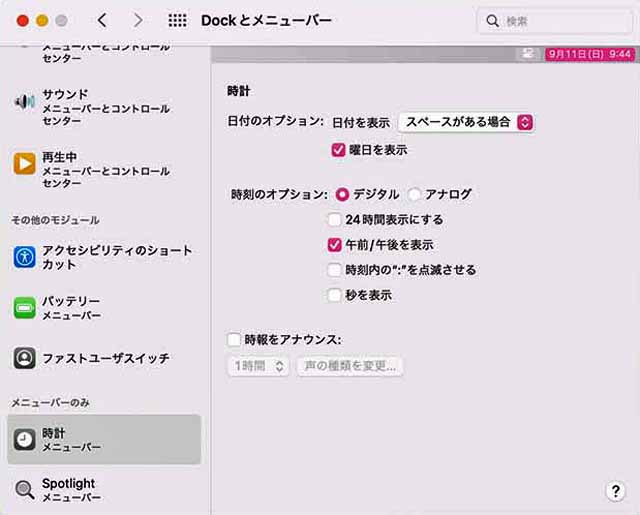
Wi-Fiなどオンラインにしておかないと正確な日付と時間が表示されないので、オンラインで設定してください。
ホットコーナーを設定する
私は、あまり使わないのでメモアプリのみ設定しています。
システム環境設定
↓
デスクトップとスクリーンセーバ
↓
スクリーンセーバ
↓
ホットコーナー(右下)
↓
ホットコーナーを設定できる
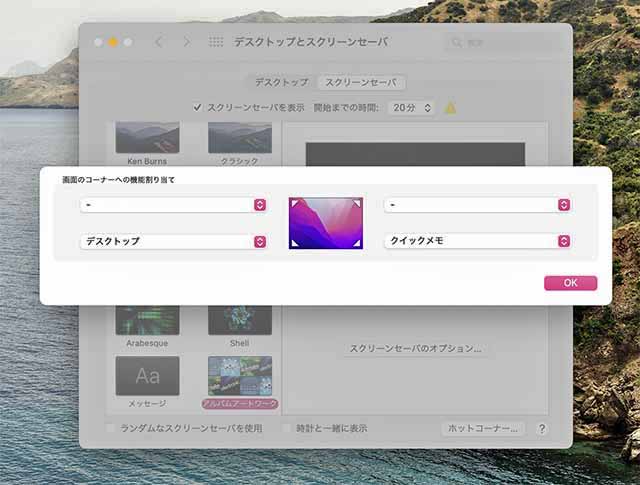
拡張子を表示させる
jpeg,png等ファイル名の後ろに拡張子を表示されるようにしています。Windowsを使う場合もあるために設定しています。
Finderをクリック
↓
環境設定
↓
Finder環境設定
↓
全てのファイル名拡張子を表示にチェックを入れています(お好みでどうぞ)
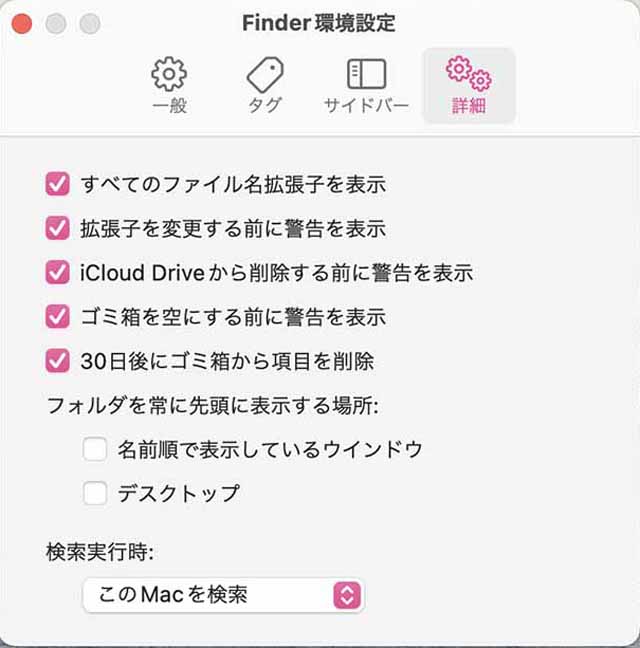
ファイル管理
私が持っているMacBook AirのSSD容量は256GBなので、本体にファイルを保存することもありますが、基本ファイルは、無料で使える範囲内でGoogle drive, MEGA, Dropboxに保存しています。
個人情報が含むファイルはMac本体に保存、それ以外は外部ストレージに保存と使い分けています。私の場合は、MEGAには動画ファイル、それ以外のファイルはGoogle DriveまたはDropboxに保存しています。
以上になります。上記以外でもMac OSは細かい設定ができますので、設定したい項目をGoogleなどで検索してみてください。